电脑使用了一段时间后是不是觉得变得反应很慢
计算机常见故障及排除手册
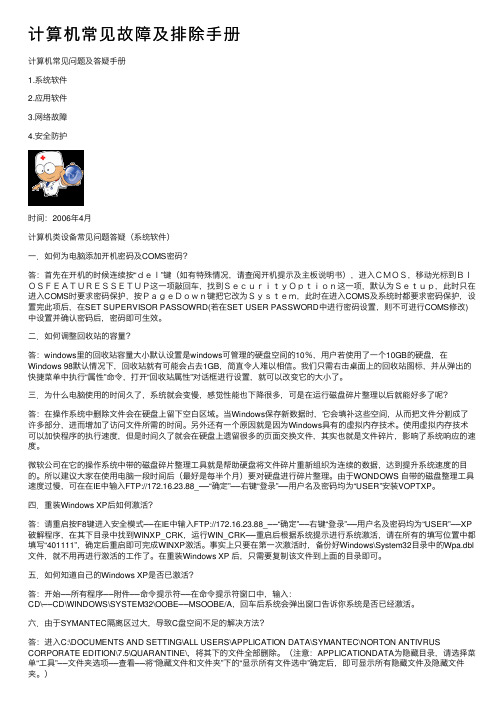
计算机常见故障及排除⼿册计算机常见问题及答疑⼿册1.系统软件2.应⽤软件3.⽹络故障4.安全防护时间:2006年4⽉计算机类设备常见问题答疑(系统软件)⼀.如何为电脑添加开机密码及COMS密码?答:⾸先在开机的时候连续按“del”键(如有特殊情况,请查阅开机提⽰及主板说明书),进⼊CMOS,移动光标到BIOSFEATURESSETUP这⼀项敲回车,找到SecurityOption这⼀项,默认为Setup,此时只在进⼊COMS时要求密码保护,按PageDown键把它改为System,此时在进⼊COMS及系统时都要求密码保护,设置完此项后,在SET SUPERVISOR PASSOWRD(若在SET USER PASSWORD中进⾏密码设置,则不可进⾏COMS修改)中设置并确认密码后,密码即可⽣效。
⼆.如何调整回收站的容量?答:windows⾥的回收站容量⼤⼩默认设置是windows可管理的硬盘空间的10%,⽤户若使⽤了⼀个10GB的硬盘,在Windows 98默认情况下,回收站就有可能会占去1GB,简直令⼈难以相信。
我们只需右击桌⾯上的回收站图标,并从弹出的快捷菜单中执⾏“属性”命令,打开“回收站属性”对话框进⾏设置,就可以改变它的⼤⼩了。
三.为什么电脑使⽤的时间久了,系统就会变慢,感觉性能也下降很多,可是在运⾏磁盘碎⽚整理以后就能好多了呢?答:在操作系统中删除⽂件会在硬盘上留下空⽩区域。
当Windows保存新数据时,它会填补这些空间,从⽽把⽂件分割成了许多部分,进⽽增加了访问⽂件所需的时间。
另外还有⼀个原因就是因为Windows具有的虚拟内存技术。
使⽤虚拟内存技术可以加快程序的执⾏速度,但是时间久了就会在硬盘上遗留很多的页⾯交换⽂件,其实也就是⽂件碎⽚,影响了系统响应的速度。
微软公司在它的操作系统中带的磁盘碎⽚整理⼯具就是帮助硬盘将⽂件碎⽚重新组织为连续的数据,达到提升系统速度的⽬的。
所以建议⼤家在使⽤电脑⼀段时间后(最好是每半个⽉)要对硬盘进⾏碎⽚整理。
电脑打开文件夹的时候变得很慢

电脑打开文件夹的时候变得很慢电脑打开文件夹速度很慢,怎么办??如果系统很慢的话,首先要用超级兔子等系统工具清理一下系统或者杀杀毒。
如果是文件夹打开慢,就请看下面的文章:一直觉得电脑打开包含很多文件的文件夹时候特别慢。
如果文件夹有30个文件以上,(特别是exe文件、视频文件等)总是要等很久,文件才会一个个正常显示。
怎么办呢?原因一:当我们在Windows XP中浏览一个文件夹时,就会有大量的时间被XP用来更新该文件夹里每一个文件和子文件夹的最后一次访问时间。
如果你的电脑拥有许多文件和文件夹,就会消耗许多时间,导致文件夹打开速度变慢。
这是最主要的原因。
原因二:如果该文件夹里全是exe文件,那么注意,开启了实时监控的杀毒软件就会对该目录里的所有exe文件进行快速扫描。
这时也会造成打开文件夹非常缓慢的问题出现。
原因三:如果该文件夹全是视频或图片文件,那么基本上是xp对该文件夹尝试预览造成的。
一个个预览和显示缩略图会造成电脑长时间没有响应。
以上三点就是文件夹打开特别慢的原因。
那我们应该怎么办呢?怎么办?针对原因一,如果你的文件夹所在的分区是ntfs格式的,那么你可以点击“开始”菜单中的“运行”,打开“运行”对话框,输入“regedit”后按下回车键,打开注册表编辑器,找到HKEY_LOCAL_MACHINE\System\CurrentControlSet\Control\FileSystem主键,单击鼠标右键,在弹出菜单中选择“新建”→“DWORD值”,把该 DWORD值命名为“NtfsDisableLastAccessUpdate”(输入时没有引号),之后用鼠标双击这个新建的键值,把它的数值改为1,重新启动电脑后就会生效。
你会发现,打开文件夹快了那么多。
是不是很爽呢?针对原因二,要解决exe文件和视频文件的文件夹打开慢的问题,就可能对系统造成一定的功能缺失,所以建议如果你可以忍受的话,还是不要优化了。
电脑故障排除与维护手册
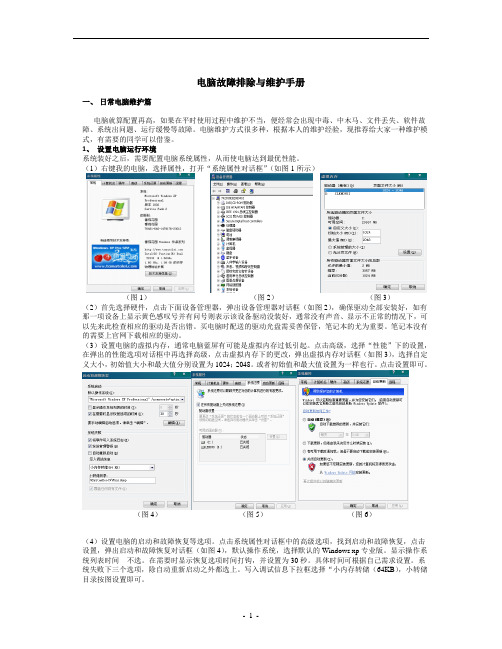
电脑故障排除与维护手册一、日常电脑维护篇电脑就算配置再高,如果在平时使用过程中维护不当,便经常会出现中毒、中木马、文件丢失、软件故障、系统出问题、运行缓慢等故障。
电脑维护方式很多种,根据本人的维护经验,现推荐给大家一种维护模式,有需要的同学可以借鉴。
1、设置电脑运行环境系统装好之后,需要配置电脑系统属性,从而使电脑达到最优性能。
(1)右键我的电脑,选择属性,打开“系统属性对话框”(如图1所示)(图1)(图2)(图3)(2)首先选择硬件,点击下面设备管理器,弹出设备管理器对话框(如图2),确保驱动全部安装好,如有那一项设备上显示黄色感叹号并有问号则表示该设备驱动没装好,通常没有声音、显示不正常的情况下,可以先来此检查相应的驱动是否出错。
买电脑时配送的驱动光盘需妥善保管,笔记本的尤为重要。
笔记本没有的需要上官网下载相应的驱动。
(3)设置电脑的虚拟内存,通常电脑蓝屏有可能是虚拟内存过低引起。
点击高级,选择“性能”下的设置,在弹出的性能选项对话框中再选择高级,点击虚拟内存下的更改,弹出虚拟内存对话框(如图3),选择自定义大小,初始值大小和最大值分别设置为1024;2048。
或者初始值和最大值设置为一样也行。
点击设置即可。
(图4)(图5)(图6)(4)设置电脑的启动和故障恢复等选项。
点击系统属性对话框中的高级选项,找到启动和故障恢复,点击设置,弹出启动和故障恢复对话框(如图4),默认操作系统,选择默认的Windows xp专业版。
显示操作系统列表时间不选。
在需要时显示恢复选项时间打钩,并设置为30秒。
具体时间可根据自己需求设置。
系统失败下三个选项,除自动重新启动之外都选上。
写入调试信息下拉框选择“小内存转储(64KB),小转储目录按图设置即可。
(5)设置电脑系统还原属性,点击系统属性中的系统还原(如图5),在所有驱动器上关闭系统还原这一选项打钩。
关闭系统还原功能,从而避免系统每天都进行系统备份,从而节省系统盘空间。
win10电脑网速慢是什么原因
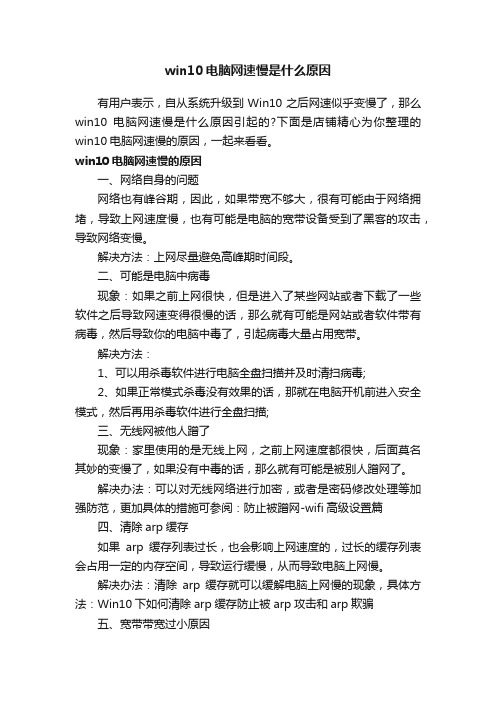
win10电脑网速慢是什么原因有用户表示,自从系统升级到Win10之后网速似乎变慢了,那么win10电脑网速慢是什么原因引起的?下面是店铺精心为你整理的win10电脑网速慢的原因,一起来看看。
win10电脑网速慢的原因一、网络自身的问题网络也有峰谷期,因此,如果带宽不够大,很有可能由于网络拥堵,导致上网速度慢,也有可能是电脑的宽带设备受到了黑客的攻击,导致网络变慢。
解决方法:上网尽量避免高峰期时间段。
二、可能是电脑中病毒现象:如果之前上网很快,但是进入了某些网站或者下载了一些软件之后导致网速变得很慢的话,那么就有可能是网站或者软件带有病毒,然后导致你的电脑中毒了,引起病毒大量占用宽带。
解决方法:1、可以用杀毒软件进行电脑全盘扫描并及时清扫病毒;2、如果正常模式杀毒没有效果的话,那就在电脑开机前进入安全模式,然后再用杀毒软件进行全盘扫描;三、无线网被他人蹭了现象:家里使用的是无线上网,之前上网速度都很快,后面莫名其妙的变慢了,如果没有中毒的话,那么就有可能是被别人蹭网了。
解决办法:可以对无线网络进行加密,或者是密码修改处理等加强防范,更加具体的措施可参阅:防止被蹭网-wifi高级设置篇四、清除arp缓存如果arp缓存列表过长,也会影响上网速度的,过长的缓存列表会占用一定的内存空间,导致运行缓慢,从而导致电脑上网慢。
解决办法:清除arp 缓存就可以缓解电脑上网慢的现象,具体方法:Win10下如何清除arp缓存防止被arp攻击和arp欺骗五、宽带带宽过小原因现象:如果很多人共用一个宽带线的话,而带宽又小,网速是必然会慢的,这时候若需要去找网络供应商提高带宽。
或者共用带宽时,有人在P2P软件下载东西,那么其他使用者的网速将会大大降低,趋近于0kb/s。
解决办法:提高带宽,或者是使用交换机进行带宽的进行均分。
六、电脑的配置过低导致的现象:电脑配置过低,导致运行配置要求较高软件时,程序响应慢,电脑过于老旧,导致系统运行响应慢,从而影响上网速度。
电脑很卡运行很慢怎么解决

电脑很卡运行很慢怎么解决用电脑的人越来越多,但是尤其是女孩子,一旦电脑出了问题就不知道怎么处理了,那么电脑很卡运行很慢怎么解决呢?下面店铺就为大家带来了解决电脑很卡运行很慢的方法。
电脑很卡运行很慢解决方法一、及时清理系统临时文件在Win7系统在长时间的使用过程中,系统会产生大量的临时文件,垃圾文件,日志文件等,一般来说,它们很难被找到,所以小编推荐大家还是使用360、电脑管家之类的程序对系统进行清理。
二、及时清理启动项Win7系统下很多应用都是默认设置开机启动,所以在我们电脑一段时间后,我们有必要对一些无用的开机启动项进行清除,在Win7系统中有一个非常好用的工具,Msconfig(系统配置程序),在开始菜单搜索框中输入“ msconfig” 回车打开系统配置程序后,我们在启动项里就可以很直观的看到所有启动项,这时我们只需要把不需要的软件启动项取消勾选,然后点击“确定”即可。
当然现在的安全工具功能强大,完全可以胜任这样的操作。
三、删除不用的应用程序在Win7系统里,打开控制面板,然后打开“程序和功能”,我们可以很直观的看到都安装了哪些应用,右键点击要卸载的程序,选择卸载即可。
四、长时间使用后对磁盘进行碎片整理整理方法:右键点击C盘,切换到“工具”选项卡,点“立即进行碎片整理”,系统会自动对该磁盘进行整理,视碎片多少整理的时间也不一样,我们可以泡上一杯茶,边喝边等。
五、安装应用程序注意事项现在推广软件越演越烈,我们在安装软件的时候,没有稍加注意的话,便会给你捆绑好几个软件。
以某度“全家桶”套餐最甚。
六、安装软件及下载的应用不要放在C盘C盘作为系统盘,就尽量不要拿来存放其他软件。
需注意的一点是,大家在下载的时候对下载工具要进行一个设置,将默认下载目录指向系统盘外的分区,你应该不会想知道C盘被放满时系统会怎么样吧。
电脑刷新速度慢的解决方法
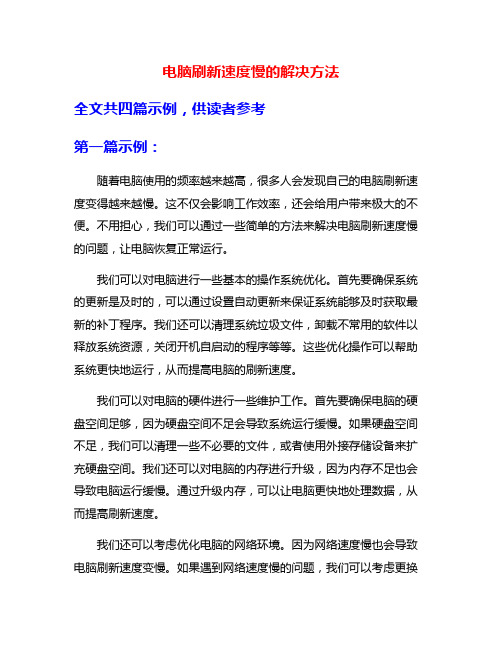
电脑刷新速度慢的解决方法全文共四篇示例,供读者参考第一篇示例:随着电脑使用的频率越来越高,很多人会发现自己的电脑刷新速度变得越来越慢。
这不仅会影响工作效率,还会给用户带来极大的不便。
不用担心,我们可以通过一些简单的方法来解决电脑刷新速度慢的问题,让电脑恢复正常运行。
我们可以对电脑进行一些基本的操作系统优化。
首先要确保系统的更新是及时的,可以通过设置自动更新来保证系统能够及时获取最新的补丁程序。
我们还可以清理系统垃圾文件,卸载不常用的软件以释放系统资源,关闭开机自启动的程序等等。
这些优化操作可以帮助系统更快地运行,从而提高电脑的刷新速度。
我们可以对电脑的硬件进行一些维护工作。
首先要确保电脑的硬盘空间足够,因为硬盘空间不足会导致系统运行缓慢。
如果硬盘空间不足,我们可以清理一些不必要的文件,或者使用外接存储设备来扩充硬盘空间。
我们还可以对电脑的内存进行升级,因为内存不足也会导致电脑运行缓慢。
通过升级内存,可以让电脑更快地处理数据,从而提高刷新速度。
我们还可以考虑优化电脑的网络环境。
因为网络速度慢也会导致电脑刷新速度变慢。
如果遇到网络速度慢的问题,我们可以考虑更换网络设备,或者调整网络设置,优化网络环境。
还可以通过清理浏览器缓存、优化网络配置等方法来提高网络速度,从而改善电脑刷新速度。
如果电脑的刷新速度依然很慢,我们还可以考虑重装系统。
因为系统中的一些问题可能会导致电脑运行缓慢,重装系统可以帮助清除这些问题,从而提高电脑的运行速度。
在重装系统之前,我们要做好数据备份工作,以免数据丢失。
电脑刷新速度慢是一个常见的问题,但是我们可以通过一些简单的方法来解决这个问题。
通过对系统进行优化、维护硬件、优化网络环境等方法,可以让电脑恢复正常运行,保持良好的刷新速度。
希望以上方法能够帮助大家解决电脑刷新速度慢的问题,让电脑更快地运行。
第二篇示例:电脑刷新速度慢一直是很多人使用电脑时遇到的常见问题。
当电脑刷新速度慢时,不仅会影响工作效率,还会给用户带来极大的困扰。
电脑运行速度慢的解决方法
电脑运行速度慢的解决方法要说什么让电脑族最头疼,那就电脑运行速度慢了,打开一个程序要很长时间,关闭一个程序,等半天了还没关掉,就连右键“刷新”都要等半天,那么到底应该怎么做才能解决这个问题呢?那么下面由小编带大家去寻找电脑运行速度慢的解决办法。
电脑运行速度慢的解决办法一:清理机箱(如果是笔记本清理风扇灰尘)灰尘,其实很多人的电脑卡,运行速度慢其实是由于CPU,显卡散热不良引起的,出于保护机制,让他们的工作频率都降低了,从而导致电脑特别卡,这种情况主要出现在夏天或者一年都不清理机箱(笔记本)灰尘的电脑。
电脑运行速度慢的解决办法二:查杀电脑病毒,木马。
很多电脑是最近一段时间变的特别的慢,那这时候你就需要注意了,有可能是电脑中病毒了,导致您的爱机工作效率变低了。
使用杀毒软件全盘杀毒,然后再使用360急救箱等系统修复软件修复一下系统。
电脑运行速度慢的解决办法三:清理开机启动项,让电脑轻装上阵。
很多电脑族在安装软件的时候不注意,导致开机启动项太多,在电脑正常运行的时候一直带着这些“负担”,导致电脑速度变慢(比如QQ,迅雷7,酷我等很多软件都是默认的开机自启动)。
依次点击“开始”—“运行”—输入“msconfig”—“启动”在这里面把不需要开机启动的项全部关闭(可以全部勾掉,需要某个软件的时候手动打开)—“确定”—“重启电脑”。
来自电脑运行速度慢的解决办法四:清理电脑垃圾。
有些人的电脑从买回来一直到现在都没有清理过电脑垃圾,只知道把软件往电脑里面装,却没有把不需要的卸载掉,很多软件就算卸载掉了,但是还是会有残留信息在电脑里。
点击“开始”—“程序”—“控制面板”—“添加或删除程序”,把不用的软件卸载掉,再使用鲁大师或者360安全卫士等清理电脑垃圾文件(缓存,注册表残留信息等)。
最后整理磁盘碎片,双击打开“我的电脑”,在盘符的上方点击右键—“属性”—“工具”—“开始整理”,完成即可。
电脑运行速度慢的解决办法五:排除硬盘坏道。
为什么电脑网速很慢原因是什么
为什么电脑网速很慢原因是什么很多人不懂自己的电脑为什么太慢,造成局域网网速太慢的重要原因是局域网中其它用户看视频所造成的,当然还有其他原因,下面是小编为大家整理的电脑网速很慢原因,希望会对大家有所帮助!电脑网速慢的原因1、网络中存在回路导致网速变慢。
当网络涉及的节点数不是很多、结构不是很复杂的时候,这种现象一般很少发生,但在一些比较复杂的网络中,经常有多余的备用线路,如无意间连上时会构成回路。
比如网线从网络中心接到计算机一室,再从计算机一室接到计算机二室。
同时从网络中心又有一条备用线路直接连到计算机二室,若这几条线同时接通,则构成回路,数据包会不断发送和校验数据,从而影响整体网速。
2、系统资源不足。
win7系统中加载了太多的运用程序在后台运行导致资源不足,建议关闭一些不必使用的后台程序。
3、病毒的影响导致网速变慢。
4、防火墙的过多使用。
防火墙的过多使用也可导致网速变慢,建议卸载不必要的防火墙。
5、网线问题导致网速变慢。
6、网络中某个端口形成了瓶颈导致网速变慢。
路由器广域网端口和局域网端口、交换机端口、集线器端口和服务器网卡等都可能成为网络瓶颈。
7、网络设备硬件故障导致网速变慢。
电脑网速慢的建议一、电脑管家直接清理垃圾,最最简单了。
二、每天关机前清洗1、双击“我的电脑”2、右键点C盘(最好每个盘都清洗一遍)3、点“属性”4、点“磁盘清理”5、点“确定”6、点“是”7、点“确定”三、随时进行清理1、打开网页2、点最上面一排里的“工具”3、点“Internet选项”4、再点中间的“Internet临时文件”中的“删除文件”5“确定”四、一星期进行所有盘的垃圾清理1、点“开始”2、用鼠标指着“所有程序”3、再指着“附件”,4、再指着“系统工具”5、点“磁盘粹片整理程序”6、点C盘(自己要清洗的盘),再点“碎片整理”7、在跳出“清理完成”后点“关闭”。
五、给宽带加速1、单击“开始——运行”,输入gpedit.msc回车后即可打开“组策略对象编辑器”。
电脑不动一会就卡死是怎么回事
电脑不动⼀会就卡死是怎么回事 电脑使⽤时间长了以后,如何让⾃⼰的电脑运⾏正常流畅,估计对不少⼈来说是⼀个⽐较头痛的问题。
下⾯店铺教⼤家电脑不动⼀会就卡死的解决⽅法,供您参考。
电脑不动⼀会就卡死的解决⽅法 停⽌程序 当电脑运⾏的程序⽐较多时,会造成电脑⼤型程序运⾏的很慢,那如果是需要运⾏某⼀⼤型软件的时候,可以选择部分暂时不⽤的程序停⽌,这样可以减少内存运⾏占⽤空间。
解决⽅案:停⽌不⽤的程序运⾏。
虚拟内存 必须保你的电脑在同⼀时间运⾏的程序是电脑本⾝可承载的。
进⼊“任务管理器”的性能⾥可以查看到PF【PageFile虚拟内存】使⽤率。
如果使⽤率已接近电脑本⾝内存,那如果再运⾏电脑上其它⼤型软件肯定会造成卡机或死机。
解决⽅案:增加内存条。
恶意病毒 因为⾃⾝不⼩⼼的原因,在⽹络上下载或者点击了不该点击的东西,导致电脑中了病毒,如果电脑被⼈放了病毒,那就⽐较⿇烦罗,使⽤杀毒软件定时全盘扫描,情节严重拿去维修。
解决⽅案:重装系统或者拿去维修 优化系统 平时浏览⽹页,或者删除⽂件时,其实是有垃圾残留痕迹的,如果不定时清理,就会占⽤虚拟内存的。
要习惯定时⼿动去清理,这样可以使内存空间放⼤,也能拿需要运⾏的程序快速运转,不⾄于卡机。
如下图定时清理: 解决⽅案:定时优化电脑痕迹。
卸载软件 有时候会因为电脑安装太多软件,造成软件之间的冲突不兼容,通常电脑⾥有⼀些多余的软件,如果不是经常使⽤,可以选择卸载,特别是那些⾃动开机就运⾏的软件,设置好开机启动项,另外选择杀毒软件时,选择⼲净占⽤内存⼩⼀点的,360那种杀毒软件整天跟着你的操作运程,可想它多占⽤容量。
解决办法:卸载不常⽤的软件设置开机启动项 驱动损坏 有时候因为系统⽂件或者驱动缺失损坏造成程序运⾏上机或者死机,遇到这样的情况很简单,重装安装即可。
驱动不正常可以到电脑的设备管理器⾥查看有没有带黄⾊标志的符号,如果有,就说明该驱动有问题,在⽹上下载⼀个驱动精灵即可。
Win10打开此电脑反应慢的解决方法是什么
Win10打开此电脑反应慢的解决方法是什么
我们使用电脑和手机时候最不能忍受就是设备又卡又慢了,严重影响我们工作或者游戏体验。
最近有用户在Win10系统中打开“此电脑”时发现速度超慢且总是在加载不显示,这是怎么回事呢?下面小编就给大家带来Win10打开此电脑反应慢的解决方法,一起来看看吧方法步骤
1、按Win+X打开系统菜单,点击其中的控制面板。
2、点击“卸载程序”。
3、在程序列表中找到“Intel快速存储”功能,将其卸载即可。
补充:解决系统变慢的常用技巧方法
1、在我的电脑窗口,右击要清理的盘符―“属性”―“清理磁盘”--勾选要删除的文件--确定--是。
2、右键浏览器e――属性――点2个删除1个清除(都要逐一确定)――确定。
3、把C:\WINDOWS\Prefetch(预读文件)把里面的文件全部删除
4、用优化大师或超级兔子清理注册表和垃圾文件。
5、“开始”――运行中输入msconfig――确定――启动――除了输入法ctfmon以外的勾全去掉。
6、右键我的电脑”――属性――点高级――点启动和故障恢复中的设置――去掉所有的勾――写入调试信息选择“无”――确定――点高级下面错误报告――点禁用――2次确定。
7、“开始”..打开控制面板中的文件夹选项..点查看..点去末项自动搜索文件夹前面的勾..确定。
8、右键我的电脑――属性――硬件――设备管理器――双击IDE控制器――次要通道――高级设置――传送模式都选DMA――设备类型选无――确定――主要通道也同样设置――确定。
9、右键C盘进行磁盘清理和其它选项中的系统还原清理。
10、删除不用的程序软件。
- 1、下载文档前请自行甄别文档内容的完整性,平台不提供额外的编辑、内容补充、找答案等附加服务。
- 2、"仅部分预览"的文档,不可在线预览部分如存在完整性等问题,可反馈申请退款(可完整预览的文档不适用该条件!)。
- 3、如文档侵犯您的权益,请联系客服反馈,我们会尽快为您处理(人工客服工作时间:9:00-18:30)。
电脑使用了一段时间后是不是觉得变得反应很慢、速度大不如前了呢?这时候,很多朋友都想说是不是电脑中毒?或是电脑快挂了?是不是需要重装呢?以后记得经常试试热心网友总结的这几大步骤,或许能省去不少麻烦:
一、每天关机前清洗
1、双击〝我的电脑〞
2、右键点C盘
3、点〝属性〞
4、点〝磁碟清理〞
5、点〝确定〞
6、再点〝是〞
7、再点〝确定〞。
8、清理过程中,您可看得到未经您许可(您可点〝查看文件〞看,就知道了)进来的〝临时档〞被清除了,盘的空间多了。
对D,E,F盘也用此法进行。
二、随时进行清理
1、打开网页
2、点最上面一排里的〝工具〞
3、点〝Internet选项〞
4、再点中间的〝Internet临时文件〞中的〝删除文件〞
5、再在〝删除所有离线内容〞前的方框里打上勾
6、再点〝确定〞
7、清完后又点〝确定〞。
8、这样,可为打开网页和空间提速
三、一星期进行所有盘的垃圾清理
1、点〝开始〞
2、用滑鼠指着〝所有程式〞
3、再指着〝附件〞,
4、再指着〝系统工具〞
5、点〝磁碟碎片整理程式〞
6、点C盘,再点〝碎片整理〞(这需要很长时间,最好在您去吃饭和没用电脑时进行。
清理中您可看到您的盘里的状况,可将清理前后对比一下)
7、在跳出〝清理完成〞后点〝关闭〞。
8、按上述方法,对D,E,F盘分别进行清理。
四、给宽频加速,一分钟学会释放电脑保留的20%宽频资源。
1、单击〝开始——运行〞,输入gpedit.msc回车后即可打开〝组策略对象编辑器〞。
2、展开〝计算机配置——管理范本——网路——QoS数据包计划程式〞,双击右面设置栏中的〝限制可保留带宽〞,在打开的属性对话框中的〝设置〞选项卡中将〝限制可保留带宽〞设置为〝已启用〞,然后在下面展开的〝带宽限制(%)〞栏将带宽值〝20〞设置为〝0〞即可。
3、修改完之后,我们可重新打开IE浏览器或者用BT或迅雷下载档,发现上网和下载的速度明显提升。
此项修改对XP和VISTA均有效。
